V tem vadniku vam bom pokazal, kako enostavno ustvariti buljoke oči v Photoshopu. Buljoke oči lahko uporabite v različnih projektih, bodisi za smešne slike, grafike ali ustvarjalne oblikovalske ideje. Če želite izkoristiti najboljše iz teh tehnik, boste spoznali orodja Photoshopa, ki vam omogočajo, da oči uredite na edinstven način. Začnimo se zabavati!
Najpomembnejše ugotovitve
- Pretvori svojo sliko v pametni predmet za prilagodljivo urejanje.
- Uporabi filter Zaostri in orodje Pihaj za povečanje šarenice.
- Dela natančno, da dosežeš privlačen rezultat.
Korak-za-korak vodnik
Najprej morate odpreti svojo sliko v Photoshopu. Priporočljivo je, da sliko pretvorite v pametni predmet, tako da lahko kadarkoli naredite spremembe, ne da bi poškodovali izvirno datoteko. Pojdite na "Sloj" > "Pretvori v pametni predmet" in pripravite svojo sliko.
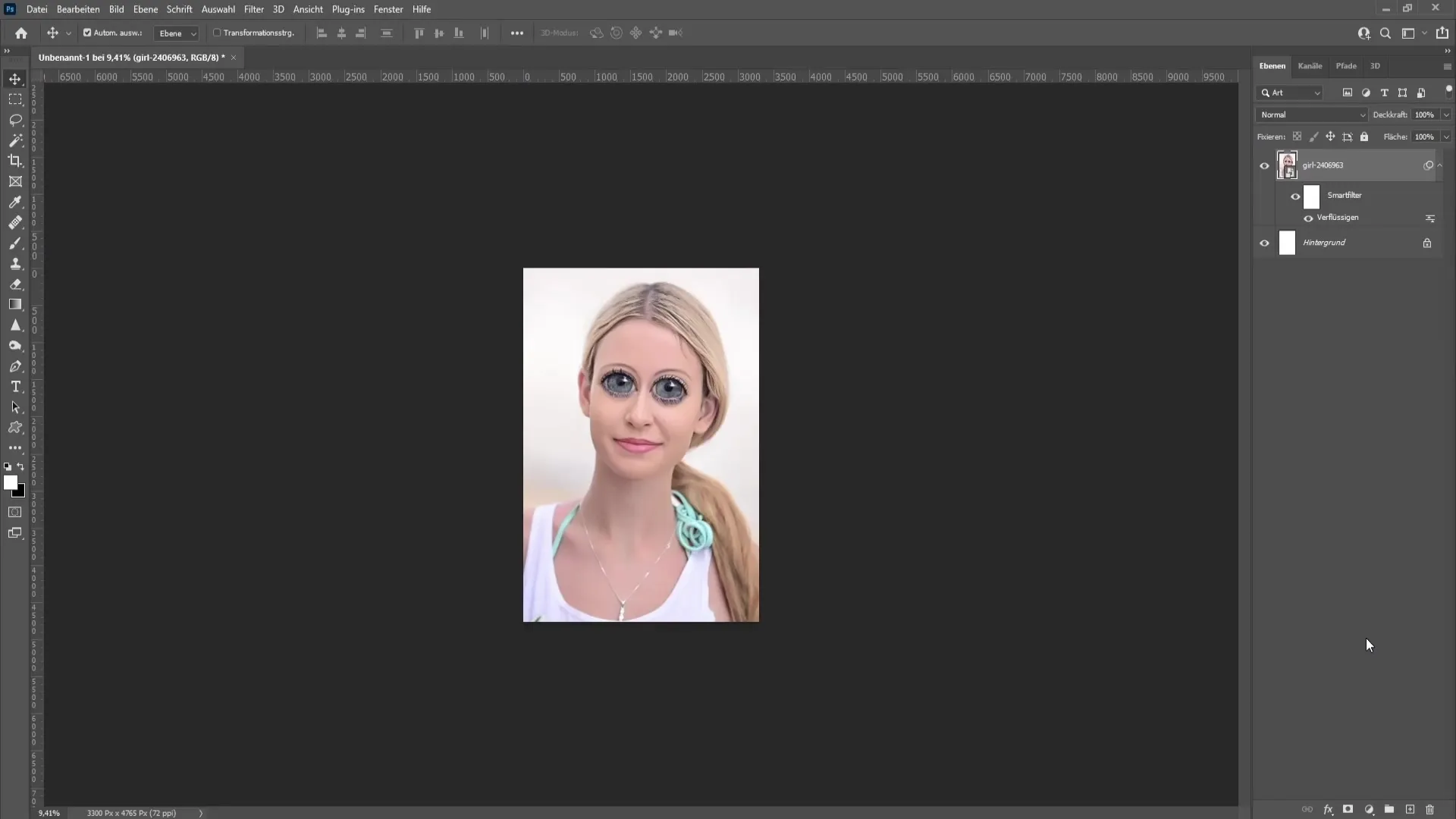
Zdaj boste dostopali do filtra Zaostri. Pojdite na "Filter" in nato na "Zaostri". Tukaj boste našli orodja, potrebna za ustvarjanje buljokih oči. Lahko izberete orodje Pihaj, ki vam pomaga povečati oči. Hitro dostopajte do tega orodja z bližnjico B.
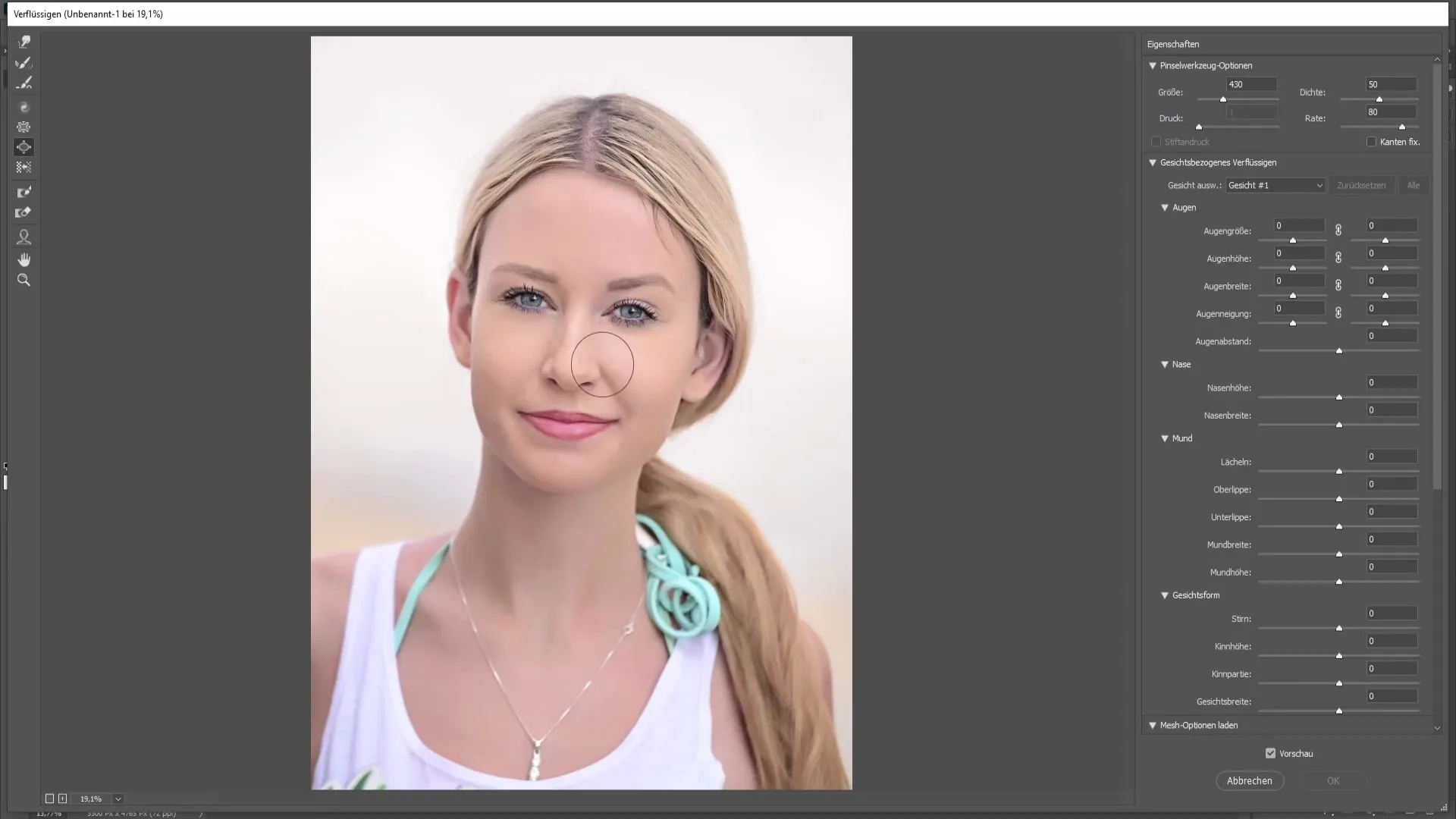
Ko izberete orodje Pihaj, držite pritisnjeno tipko Alt in desno miškino tipko, da prilagodite velikost čopiča. Nastavite velikost čopiča tako, da je približno velikost vaših oči, preden začnete pihati šarenico.
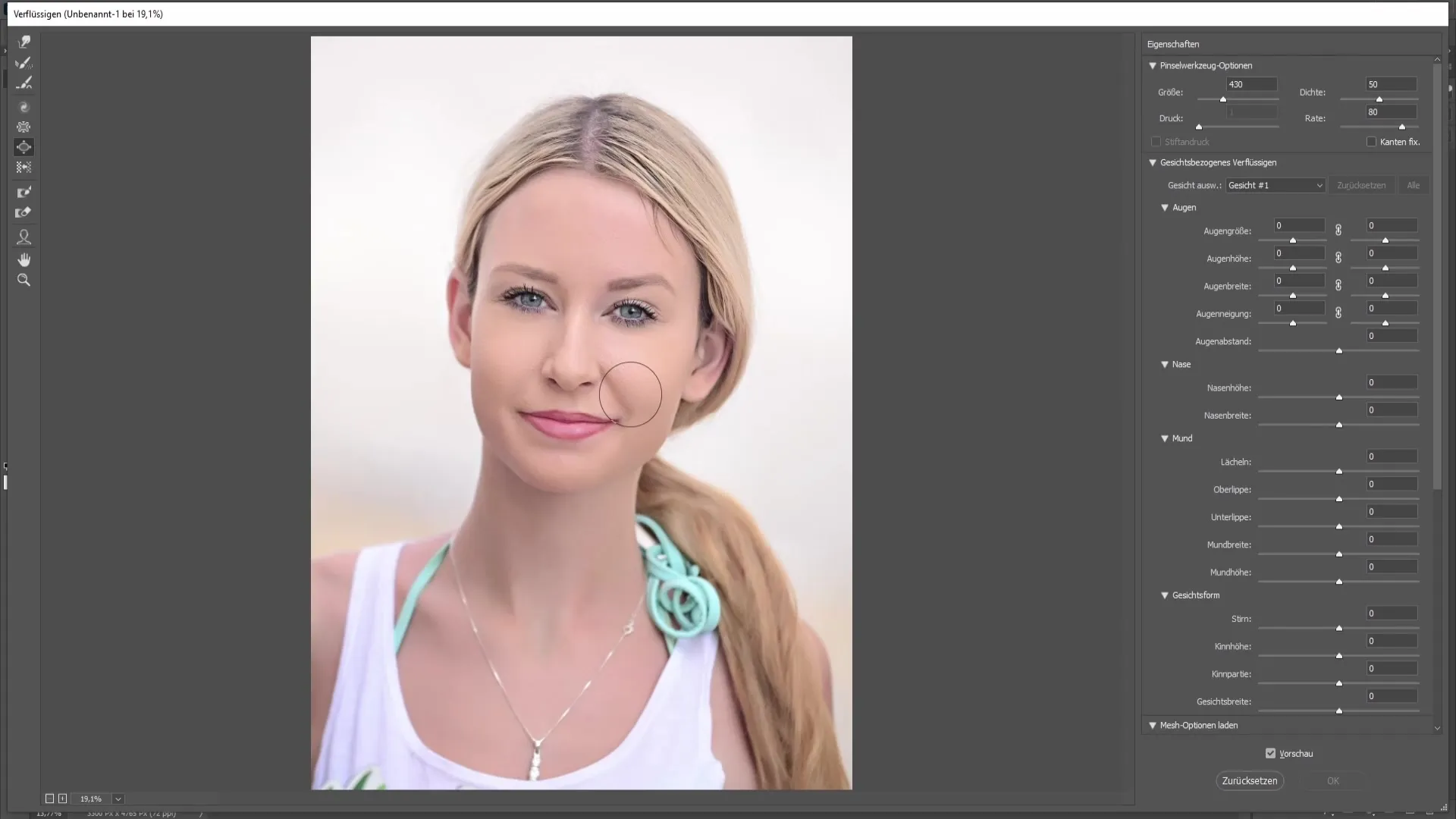
Sedaj je čas, da pihate šarenico. Najdite sredino črne šarenice in kliknite z levo miškino tipko, medtem ko uporabljate orodje Pihaj. Če čutite, da niste natančno v središču, lahko premaknete svoje čopično orodje, da prilagodite pozicijo. Pomembno je, da je črna pika v šarenici natančno v središču čopiča.
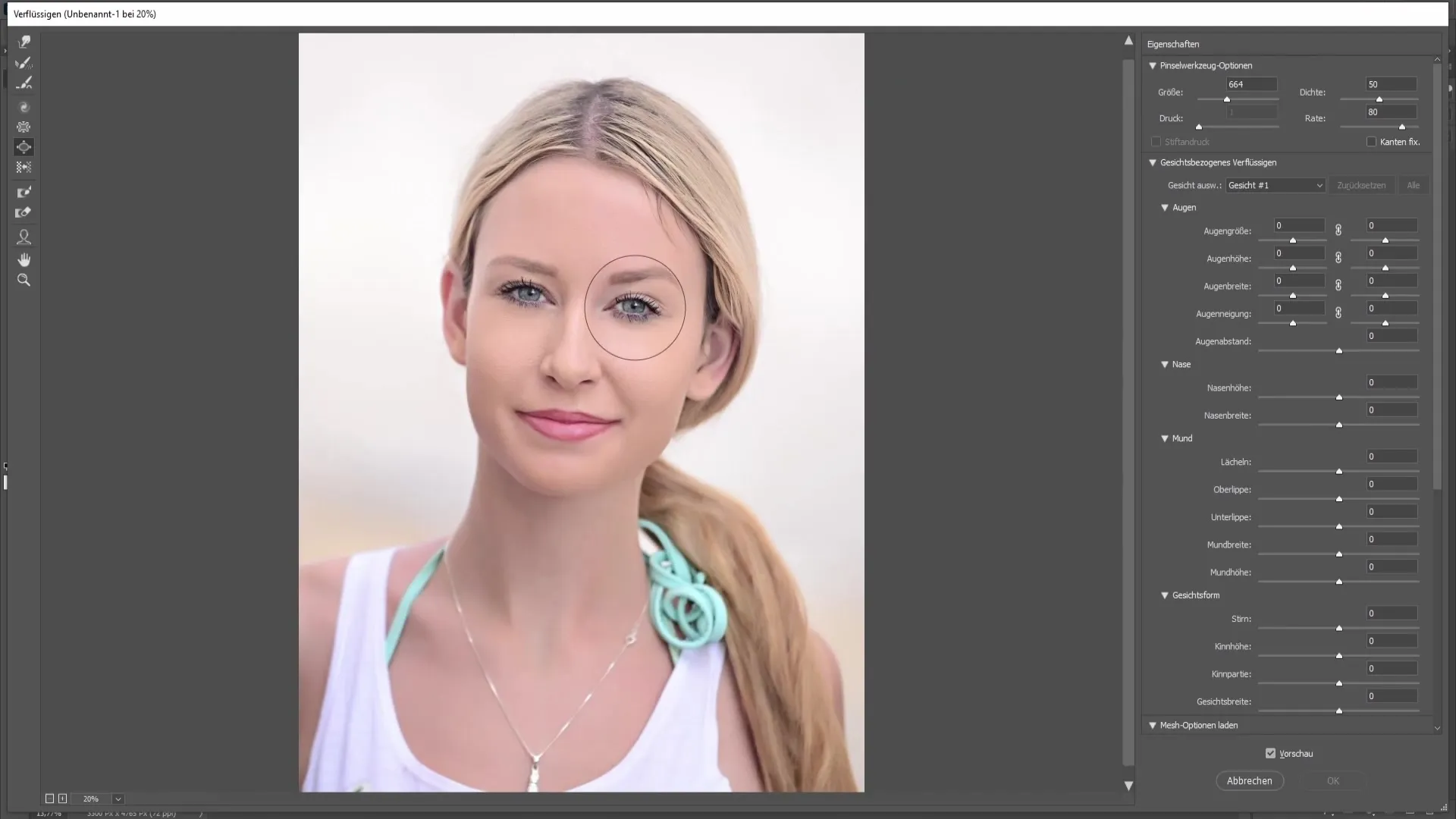
Ko pihate, bodite previdni, še posebej na robovih. Če niste na pravilni poziciji in še naprej pihate, se lahko šarenica premakne na stran, kar ni želeni rezultat. Zato pazite, da se šarenica vedno drži na pravem mestu.
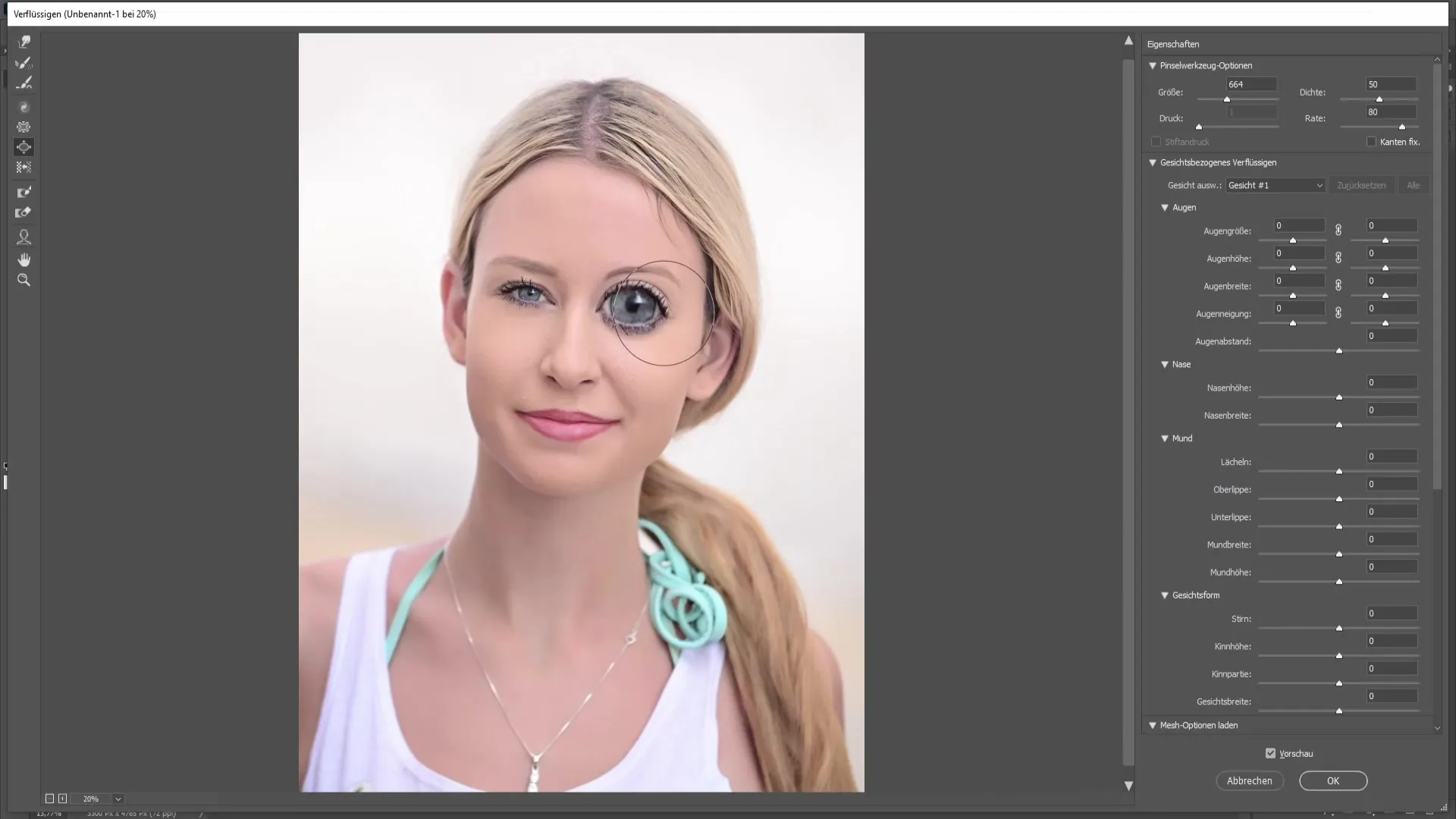
Če želite urediti drugo stran, preprosto znova pojdite na sredino in ponovite postopek, medtem ko držite pritisnjeno levo miškino tipko. Za dosego enakomerne povečave naj obe očesi pihate v enakem obsegu.
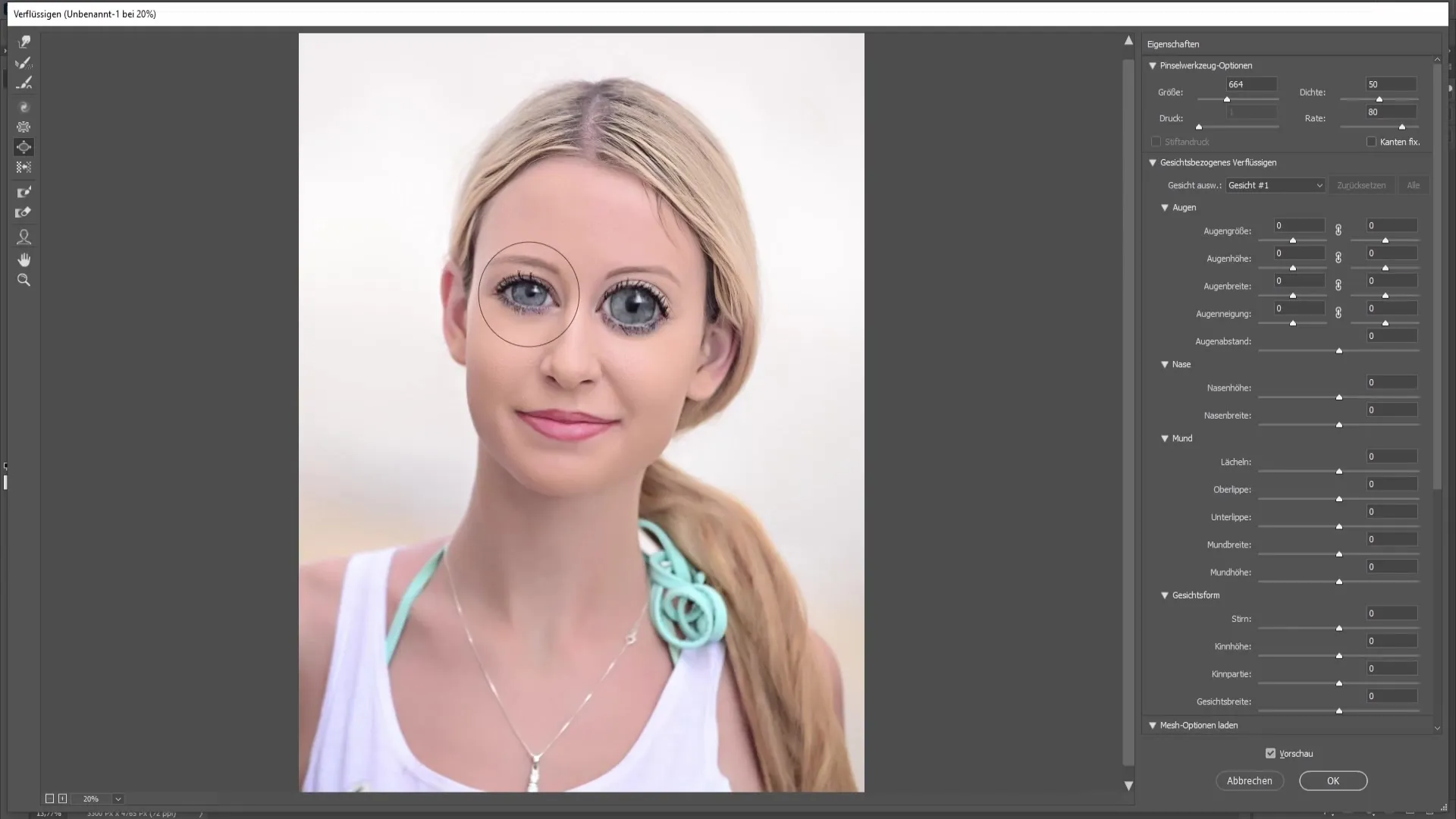
Če opazite, da ste naredili napako, lahko zadnjo akcijo razveljavite s Ctrl + Z. Lahko pa tudi uporabite orodje Za razveljavitev, tako da nanj kliknete in greste čez območje, ki ga želite spremeniti nazaj.
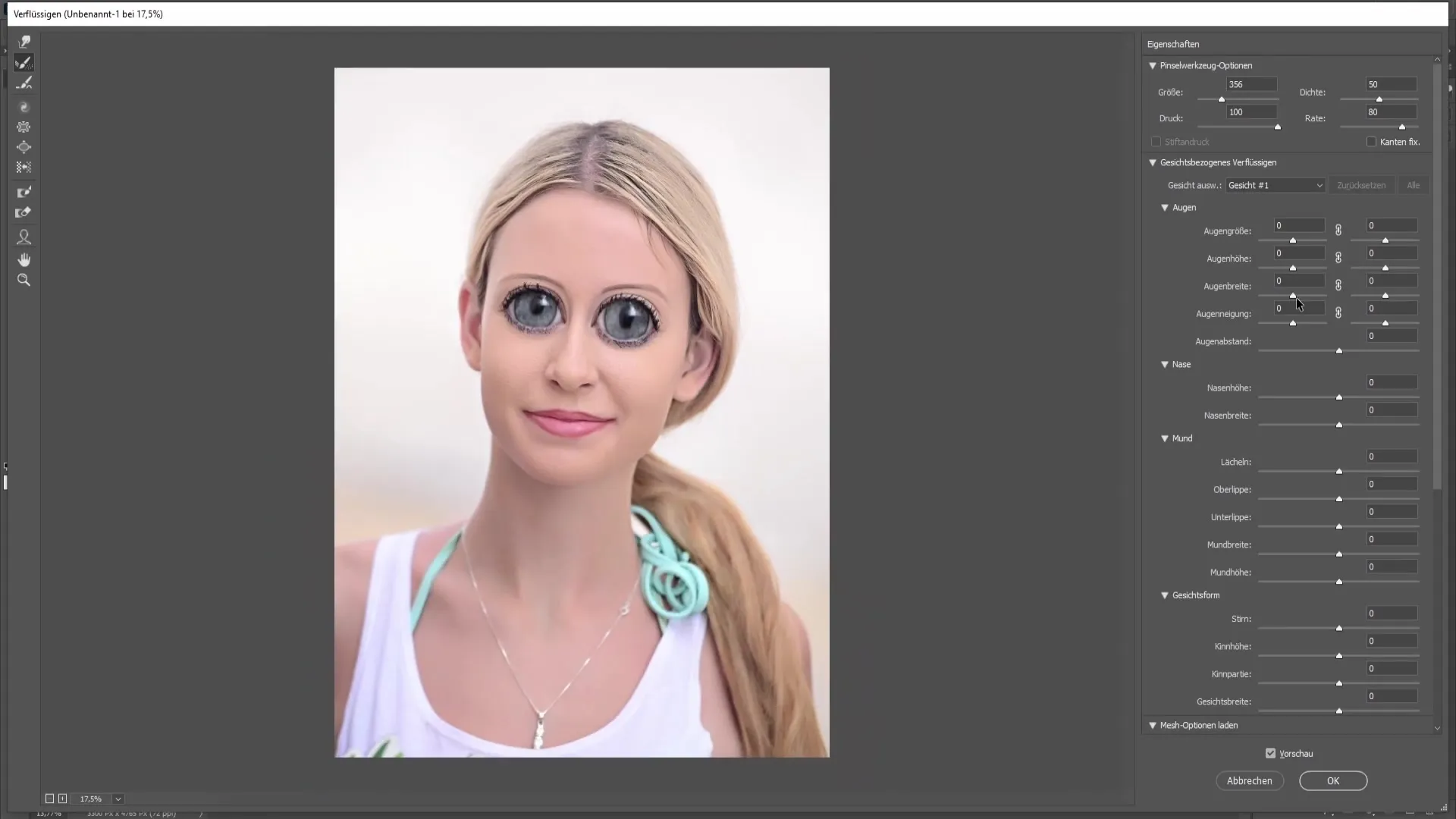
V desnem meniju boste našli možnost za naknadno urejanje oči. Če želite spremeniti velikost oči, lahko uporabite filter Zaostri z verižnim simbolom. S tem se povečanje oči uporablja na obe očesi hkrati.
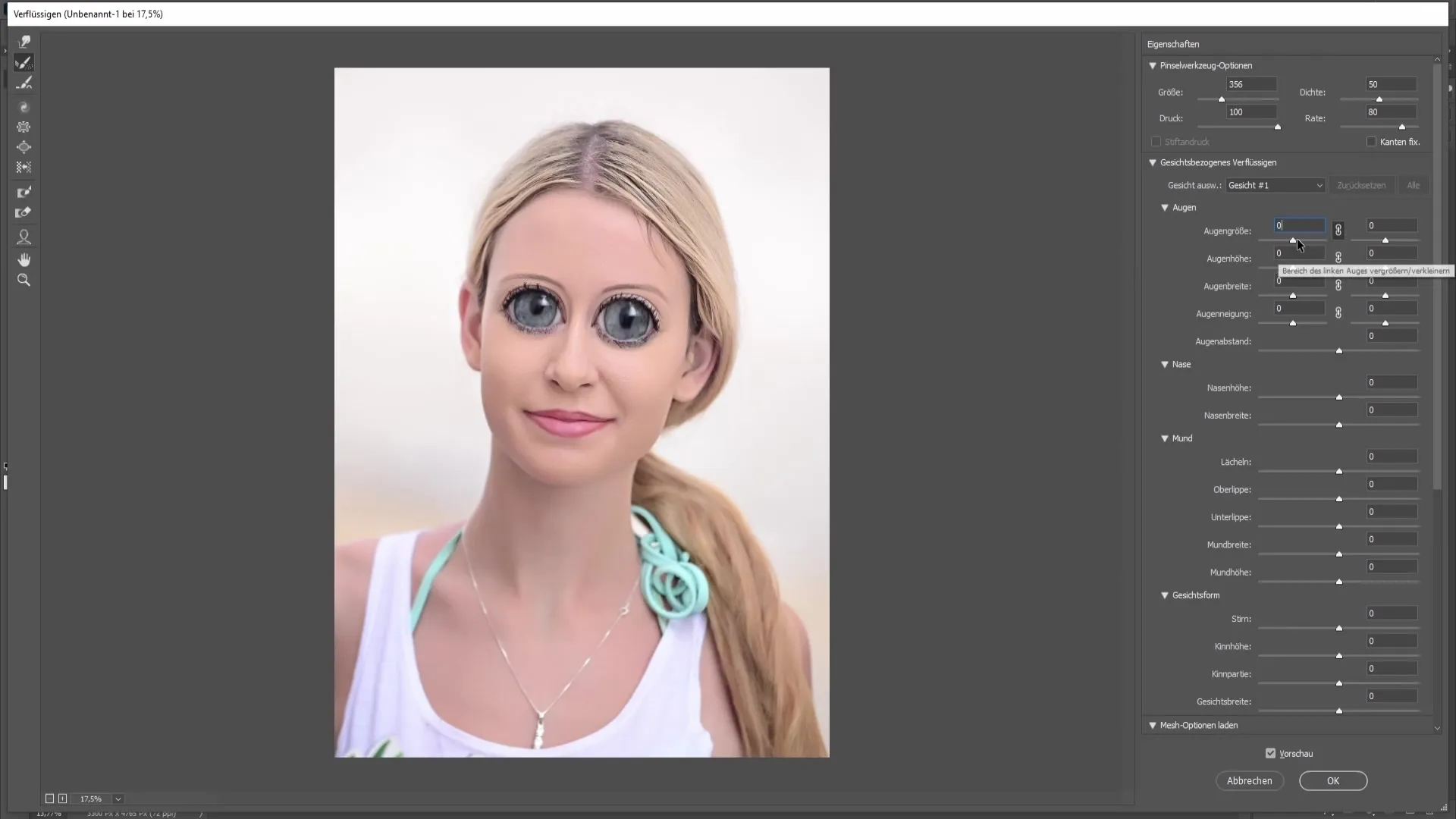
Zdaj lahko eksperimentirate z višino, širino in naklonom oči, da dosežete popoln rezultat. Prilagoditve na teh področjih so intuitivne in preproste, videli boste, kako oči oživijo.
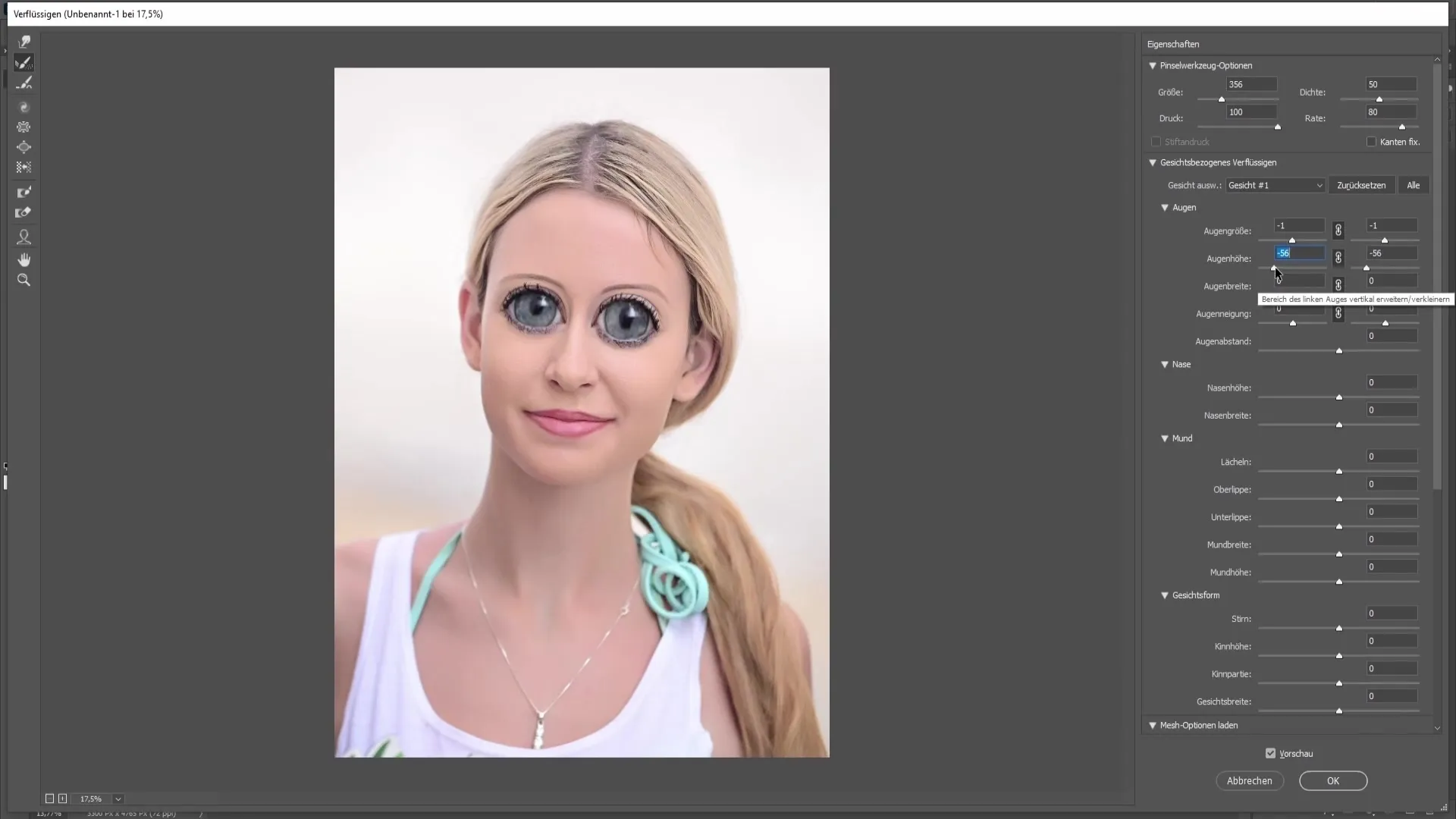
Ko ste zadovoljni z rezultatom, preprosto pritisnite "V redu", da shranite spremembe. Buljoke oči v svoji sliki lahko sedaj prikažete ali skrijete in se kadarkoli vrnite, da naredite prilagoditve, tako da dvokliknete na sloj pametnega predmeta. To je eden od velikih prednosti, ki jih ta postopek ponuja.
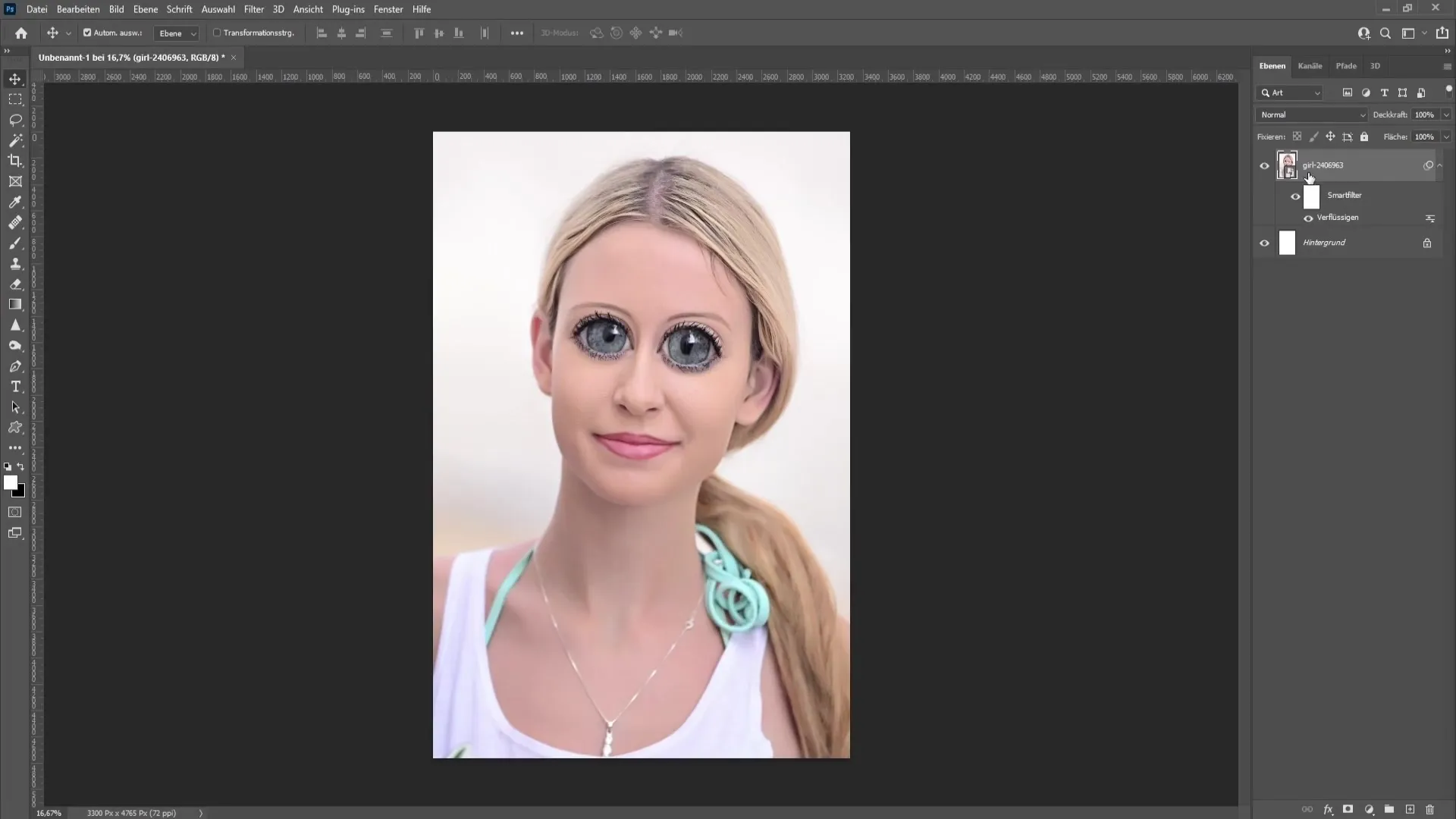
Na ta način si uspešno ustvaril/a izbočene oči v Photoshopu, povsem po svojih željah.
Povzetek
V tej vadnici si se naučil/a, kako ustvariti izbočene oči v Photoshopu. Z uporabo orodja za zamegljevanje in napihovanje si odprl/a vrata k ustvarjanju kreativnih in humornih oblik.
Pogosta vprašanja
Kako pretvoriti sliko v pametni objekt?Pojdi na "Plast" > "Pretvori v pametni objekt".
Kateri je bližnjica za orodje za napihovanje?Bližnjica za orodje za napihovanje je B.
Ali lahko kasneje razveljavim svoje spremembe?Da, lahko uporabiš Ctrl + Z ali orodje za obnovitev.
Kako lahko hkrati povečam oči?Omogoči simbol verige v orodju za zamegljevanje, da lahko hkrati urejaš obe očesi.
Zakaj naj uporabim pametni objekt?Pametni objekt ti omogoča, da delaš neporušilne spremembe in jih kadarkoli urejaš.


